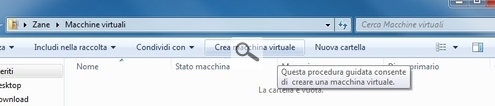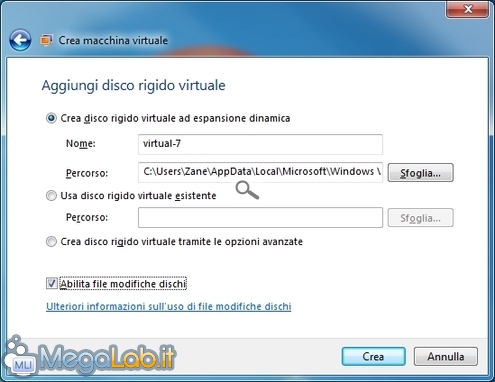Canali
Ultime news

Ultimi articoli
 Le ultime dal Forum |

Correlati
 TagPassa qui con il mouse e visualizza le istruzioni per utilizzare i tag!
virtual pc (2)
, windows (1)
, pc (1)
, virtuale (1)
, guida (1)
, virtualizzazione (1)
, virtual (1)
, macchine virtuali (1)
.
Una volta installato, Windows Virtual PC può essere avviato dall'omonimo gruppo creato nel menu Start (rimando nuovamente all'articolo dedicato per maggiori informazioni circa Windows XP Mode)
La finestra principale del software si presenta come una "cartella speciale" di Windows Explorer. Notate in particolare la barra in altro, che raccoglie vari comandi specifici: fra questi, il più importante è Crea macchina virtuale Il primo passo nella procedura guidata di creazione richiede il nome della nuova macchina virtuale (potete sceglierne uno a piacere) ed il percorso nel quale memorizzare il relativo file di configurazione (i più meticolosi vorrano scegliere una cartella differente, ma va ovviamente benissimo anche quanto proposto di default) Tramite la seconda schermata si stabilisce invece quanta memoria RAM riservare al sistema virtuale. Come regola generale, possiamo pensare di immettere qui un valore pari alla metà della RAM fisica presente sul sistema: quindi 512 MB per calcolatori con 1 GB di memoria (preparatevi però a qualche rallentamento), 1024 MB in caso aveste 2 GB. 2048 MB dovrebbe comunque essere un limite superiore in configurazioni standard, anche in caso siano presenti più di 4 GB di RAM fisica. Dalla stessa videata, potete anche disabilitare la connessione di rete, se lo desiderate. Ricordate soltanto che, così facendo, il sistema virtuale non potrà accedere ad Interenet e sarà isolato in maniera completa dalla macchina fisica. Raccomando quindi di disabilitare la rete solamente in caso abbiate valide ragioni per farlo Al terzo passo dobbiamo indicare quale disco fisso virtuale collegare al sistema che stiamo per creare. Solitamente, vorremo creare un nuovo hard disk: specificate un nome a piacere (suggerisco, per semplicità di gestione, di utilizzare lo stesso immesso al primo passaggio per la macchina virtuale) ed attivare Abilita file modifiche dischi: l'utilità di tale opzione verrà chiarita in seguito Cliccando Crea, la procedura guidata volgerà al termine. È stato indubbiamente meno faticoso (e più economico!) creare un PC virtuale di quanto non lo sia assemblarne uno fisico, non trovate? Installare il sistema operativo Virtualizzazione per tutti: guida pratica a Windows Virtual PC Pagine
Segnala ad un amico |
- Unisciti a noi
- | Condizioni d'uso
- | Informativa privacy
- | La Redazione
- | Info
- | Pressroom
- | Contattaci
© Copyright 2026 BlazeMedia srl - P. IVA 14742231005
- Gen. pagina: 0.25 sec.
- | Utenti conn.: 107
- | Revisione 2.0.1
- | Numero query: 43
- | Tempo totale query: 0.05